
GLB ve FBX, en yaygın ve uyumlu 3B model biçimlerinden ikisidir. Bu makalede, ücretsiz GLB dönüştürücü aracını kullanarak GLB’yi FBX’e çevrimiçi olarak birkaç dakika içinde nasıl dönüştüreceğinizi göstereceğiz. Baştan sona tüm süreç boyunca size rehberlik edeceğiz. Bu, GLB dosyanızı FBX olarak dönüştürmek ve kaydetmek için kendi uygulamalarınızı geliştirmeye yönelik bir çevrimiçi GLB dönüştürücü içerir. Başlayalım!
GLB’yi Çevrimiçi FBX’e Dönüştür
[Ücretsiz GLB’den FBX’e çevrimiçi dönüştürücümüzü] kullanarak GLB formatındaki 3B modelleri FBX formatına dönüştürün]3. Bir web tarayıcısı üzerinden erişilebilen web tabanlı bir araç olduğu için herhangi bir ek yazılım veya eklenti gerekmez.
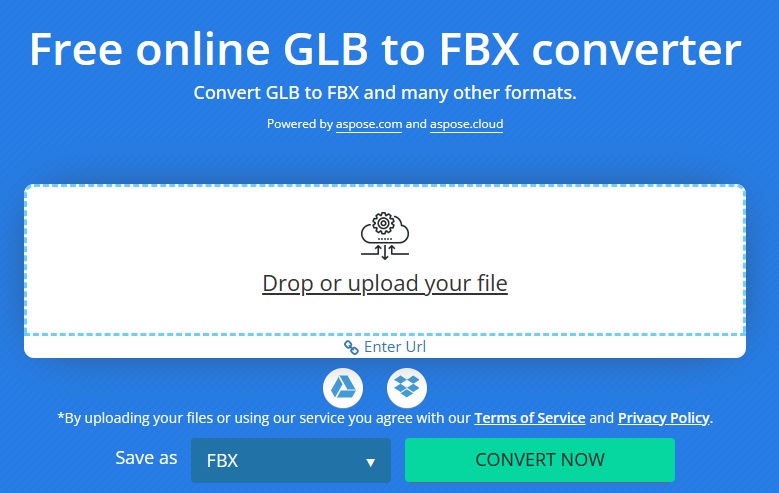
GLB’yi FBX Online’a Dönüştürme
- GLB dosyanızı bırakın veya yükleyin. Dropbox veya Google Drive’dan da yükleyebilirsiniz.
- Henüz seçili değilse, Farklı kaydet açılır menüsünden FBX’i seçin.
- Dönüştürme işlemini başlatmak için Şimdi Dönüştür düğmesine basın.
- Bundan sonra, indirme sayfasına yönlendirileceksiniz.
- ŞİMDİ İNDİR düğmesine tıklayarak dönüştürülen FBX dosyasını indirin.
Lütfen sunucularımızın dosyalarınızı 24 saat sonra sileceğini ve indirme bağlantılarının bundan sonra çalışmayı durduracağını unutmayın.
Neden GLB Dosyasını FBX’e Dönüştürmelisiniz?
GLB dosyanızı FBX formatına dönüştürmek, 3B modelleriniz için yeni olanaklar sağlayabilir. Lütfen bir GLB dosyasını FBX’e dönüştürmenin temel avantajlarından birkaçını aşağıda bulabilirsiniz.
- Autodesk 3D Max, Maya ve Unity gibi çeşitli 3B yazılımlar FBX’i destekler.
- FBX biçimi, kolayca dışa ve içe aktarılabilen animasyonlar, malzemeler ve kameralar dahil olmak üzere çok çeşitli verileri destekler.
- FBX dosyaları GLB’den daha küçüktür ve bu da onları çevrimiçi paylaşım ve işbirliği için daha uygun hale getirir.
- FBX, veriler ve varlıklar üzerinde daha iyi kontrol sağlayarak 3B modeli değiştirmeyi veya güncellemeyi kolaylaştırır.
- GLB ile karşılaştırıldığında FBX, köşe rengi, biçim değiştirme hedefleri ve çoklu UV setleri gibi daha gelişmiş özellikleri destekler. Bu özellikler GLB tarafından desteklenmez.
GLB’den FBX’e Dönüştürücü – Geliştirici Kılavuzu
Bir geliştirici olarak, Aspose.3D kitaplığını kullanarak kendi GLB’den FBX’e dönüştürücü uygulamanızı kolayca geliştirebilirsiniz. Geliştiricilerin GLB ve FBX biçimleri dahil olmak üzere 3B dosyalar oluşturmasına, düzenlemesine ve dönüştürmesine olanak tanır. Aşağıdaki bölümlerde, bir GLB dosyasını FBX formatına dönüştürmek üzere kendi GLB dönüştürücünüzü oluşturmak için Aspose.3D’yi nasıl kullanacağımızı öğreneceğiz.
- C# dilinde GLB’yi FBX’e dönüştürme
- Java’da GLB Dosyasını FBX’e Dönüştür
- Python GLB’den FBX’e Dönüştürücü
- Ücretsiz Lisans Alın
C# dilinde GLB’yi FBX’e dönüştürme
Aşağıda verilen adımları izleyerek Aspose.3D for .NET kullanarak bir GLB dosyasını FBX formatına dönüştürebiliriz:
- Uygulamanızda Aspose.3D for .NET’i kurun.
- Bir GLB dosyasını FBX’e dönüştürmek için aşağıdaki kod örneğini kullanın.
// Bu kod örneği, C# dilinde GLB'nin FBX'e nasıl dönüştürüleceğini gösterir.
// Scene sınıfının bir örneğini oluşturun
Scene scene = new Scene();
// Giriş GLB dosyasını Scene sınıfıyla yükleyin
scene.Open("C:\\Files\\sample.glb");
// Kaydetme seçeneğini başlat
var fbxSaveOptions = new FbxSaveOptions(FileFormat.FBX7500Binary);
// FBX dosyasını kaydet
scene.Save("C:\\Files\\sample_out.fbx", fbxSaveOptions);
Java’da GLB Dosyasını FBX’e Dönüştür
Benzer şekilde, aşağıdaki adımları izleyerek bir GLB dosyasını Aspose.3D for Java kullanarak bir FBX formatına dönüştürebiliriz:
- Aspose.3D for Java’yı kurun.
- Bir GLB dosyasını FBX’e dönüştürmek için aşağıdaki kod örneğini kullanın.
// Bu kod örneği, Java'da GLB'nin FBX'e nasıl dönüştürüleceğini gösterir.
// Scene sınıfının bir örneğini oluşturun
Scene scene = new Scene();
// Giriş GLB dosyasını Scene sınıfıyla yükleyin
scene.open("C:\\Files\\sample.glb");
// Kaydetme seçeneklerini başlat
FbxSaveOptions fbxSaveOptions = new FbxSaveOptions(FileFormat.FBX7400ASCII);
// FBX dosyasını kaydet
scene.save("C:\\Files\\sample_out.fbx", fbxSaveOptions);
Python GLB’den FBX’e Dönüştürücü
Python’da Aspose.3D for Python via .NET kullanarak GLB’den FBX’e dönüştürücü de geliştirebiliriz.
- Aspose.3D for Python’u kurun.
- Bir GLB dosyasını FBX biçimine dönüştürmek için aşağıdaki kod örneğini kullanın.
# Bu kod örneği, Python'da GLB'nin FBX'e nasıl dönüştürüleceğini gösterir.
# Giriş GLB dosyasını Scene sınıfıyla yükleyin.
scene = Scene.from_file("C:\\Files\\sample.glb");
# Kaydetme seçeneklerini başlat
fbxSaveOptions = FbxSaveOptions(FileFormat.FBX7500ASCII)
# FBX dosyasını kaydet
scene.save("C:\\Files\\sample_out.fbx", fbxSaveOptions);
GLB’den FBX’e Dönüştürücü - Ücretsiz Lisans Alın
Aspose.3D’yi değerlendirme sınırlamaları olmaksızın denemek ve kendi GLB’den FBX’e dönüştürücünüzü geliştirmek için ücretsiz bir geçici lisans alabilirsiniz.
GLB’yi FBX’e Dönüştürme - Öğrenme Kaynakları
Aşağıda verilen kaynakları kullanarak bir GLB dosyasını FBX formatına dönüştürme hakkında daha fazla bilgi edinebilir ve Aspose.3D kitaplığının diğer özelliklerini keşfedebilirsiniz:
- Aspose.3D geliştirici belgeleri
- Ücretsiz çevrimiçi uygulamalar
- API referansı
- Nasıl yapılır kılavuzları ve makaleler
Çözüm
GLB dosyasını FBX’e dönüştürmek, verilerinizin tutarlı ve düzenli kalmasını sağlamanın harika bir yoludur. Doğru araçlar ve adım adım açıklamalı kılavuzumuzla, GLB dosyalarını birkaç dakika içinde kolayca geniş çapta desteklenen FBX biçimine dönüştürebilirsiniz. İster uygulamalar arasında veri aktarıyor olun, ister farklı cihazlarda 3D modelleri açmanız gerekiyor, bu işlem doğru yapıldığında hızlı ve zahmetsiz olmalıdır. Herhangi bir belirsizlik durumunda, lütfen ücretsiz destek forumumuzda bizimle iletişime geçmekten çekinmeyin.